Имеем: Mathcad 14, Wine 4.0 (версия Wine вряд ли принципиальна), Winetricks, любой дистрибутив GNU/Linux (Ubuntu, ROSA, ALT, Manjaro, Debian, Astra или любой другой) или *BSD (FreeBSD, DragonFlyBSD и др.).
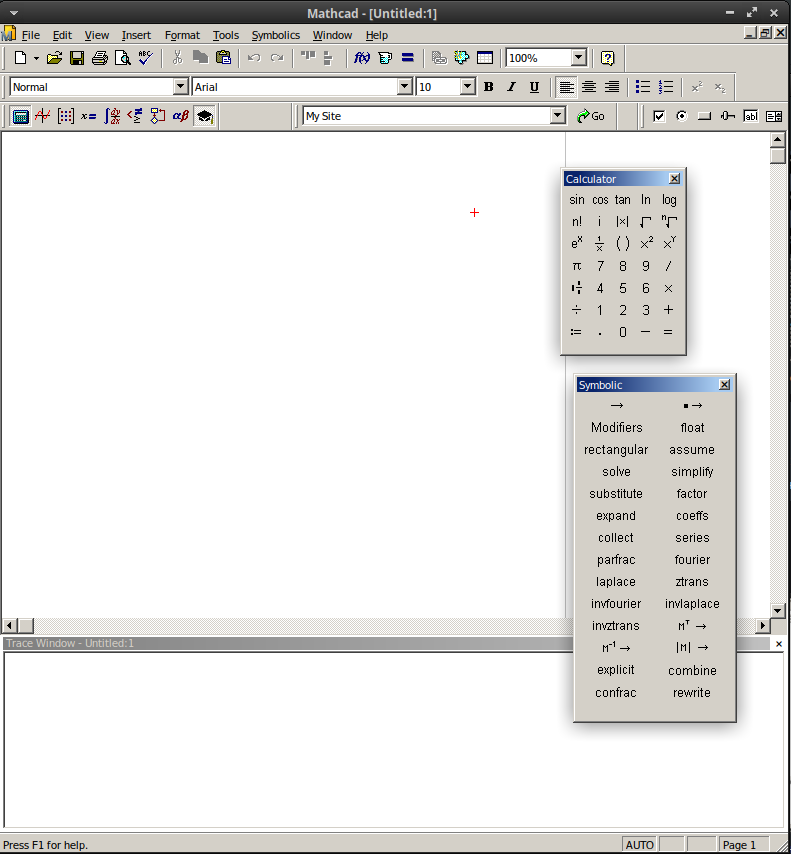
Порядок установки:
1. Создаем 32-битный префикс Wine через консоль или Playonlinux.
Через Playonlinux: в Playonlinux «Установить», «Установить программу, отсутствующую в списке», создать новый диск, 32 битная установка, диск назвать: «mathcad14».
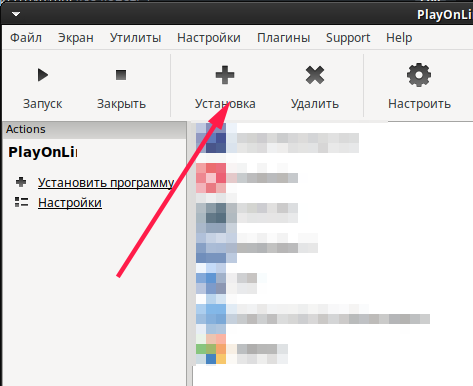
Или то же самое через консоль:
export WINEPREFIX="$HOME/.wine-mathcad" export WINEARCH=win32 wineboot
Если вы поставили через Playonlinux, то в консоли, в которой будете продолжать работать, сделайте:
export WINEPREFIX="$HOME/.PlayOnLinux/wineprefix/mathcad14"
2. Согласно информации из WineHQ AppDB, ставим дополнительные библиотеки через winetricks:
winetricks mdac27 mdac28 msxml3 msxml4 vcrun2005 vcrun2008 wsh57
Ждем, нажимаем кнопки в установщиках, это достаточно на долго.
3. В целях безопасности уберем у запускаемых в Wine сомнительных исполняемых файлов доступ к файловой системе за пределами префикса Wine:
winetricks sandbox
4. Скачиваем последнюю версию Mono с сайта Wine, например:
wget http://dl.winehq.org/wine/wine-mono/4.8.0/wine-mono-4.8.0.msi
Устанавливаем Mono:
wine msiexec /i wine-mono-4.8.0.msi
Ничего не выдаст, никаких окошек не будет, Mono просто установится.
5. Далее запускаем установщик Mathcad, для этого в консоли выполняем
cd "папка"
где «папка», сохранив кавычки, заменяем на путь к папке, в которой лежит setup.exe от Mathcad.
wine setup.exe
Устанавливаем Mathcad 14 штатным образом.
6. При необходимости выполняем дополнительные инструкции по установке.
7. Переводим консоль в директорию установки Mathcad:
cd "$WINEPREFIX/drive_c/Program Files/Mathcad/Mathcad 14/"
Выполняем:
wine Mathcad.exe /register
Выдаст ошибку, это нормально.
8. Открываем «Установка и удаление программ» в Wine командой
wine control.exe
удаляем Mono.
9. Ставим dotnet20:
winetricks dotnet20
10. Повторяем пункт 7 (wine Mathcad.exe /register), но на этот раз закончится успешно, а не с ошибкой.
11. Запускаем Mathcad:
wine Mathcad.exe
В PlayOnLinux можно создать ярлык запуска.
Для меня,как для новичка, тяжеловато. Не могли бы Вы, Михаил, сделать видео-туториал на ютубе. С пункта 5 ничего не получается. Пишет о несуществующей папке. Ведь верно, у меня нет setup.exe. Тут я чутка застопорился.
Маткад требует при установке NET. FRAMEWORK. Как бы ему его подбросить?
Это описано, winetricks dotnet20
А нужно ли для этого удалять mono?
dotnet и mono не могут быть установлены одновременно, но winetricks вроде и сам удалит mono
Второго нетфраемверка оказалось мало, mathcad хочет 3.5. Попробовал удалить через wine uninstaller — не вышло, компютер завис наглухо. После перзагрузки uninstaller не видит второго фраемверка, а версия 3.5 устанавливаться не желает, она, видишь ли, конфликтует со второй. Не подскажете, как почистить?
Удалите папку $WINEPREFIX и начните с нуля
Нет, Михаил, не помогло. Все равно присутствуют какие-то остатки второго фраемверка. В связи с этим меня посетила следующая идея — в принципе описанный вами процесс установки должен работать для любых версий маткада, отличаться должны только библиотеки. У меня есть дистрибутив маткада 15 с «тихой» установкой, он не требует ни фраемверков, ни кряков. Что если его попробовать? Только нужно установить соответствующие библиотеки, не могли бы вы написать, какие именно нужны?
Не могло не помочь почистить. Значит вы не удалили $WINEPREFIX. Инструкция не для 15, а для 14. Какой дистрибутив будете ставить, не имеет значения, главное с дотнетом разберитесь.